
Сегодня в статье под нашим пристальным обзором будет ошибка с кодом № 30005 в Apex Legends.
Кратко об игре
Apex Legends — современная онлайн игра в стиле королевских битв, игра достаточно новая и неплохая, с современным, качественным графонием и не менее хорошим геймплеем и всем остальным. В данной категории игр есть такие гиганты как Fortnite и PUBG. Уже на сегодняшний день к этой двойке можно твердо прибавлять Apex Legends и вполне вероятно, как многие пользователи отмечают — лидером являются именно Легенды.

Ошибка возникает в связи с поломкой античита в игре, на фикс чего и будут направлены наши следующие действия для запуска и нормальной игры в Apex Legends.
Стоит тут же отметить что подобная ошибка на играх подобного рода уже появлялась — как в PUBG так и в Fortnite, что говорит нам о том — это типичная проблема и довольно не новая.
Итак, если античит выделывается — значит нужно что-то с ним сделать и у нас имеется несколько способов решения проблемы. Сперва мы распишем те, которые непосредственно направлены на античит, и если вам ни один вариант из приведенных не поможет попробуйте то, что мы предложим еще.

- Первый способ заключается в том, что бы зайти непосредственно в саму игру и попытаться при помощи данных разработчиками инструментов пофиксить фейл — заходим в папку с игрой => открываем EasyAntiCheat (должна быть такая папочка в папке с игрой) => далее запускаем Easy Anti-Cheat_Setup.exe => в открывшемся файле нажимаем кнопочку «починить» или «repair» на английском => после того как файлик совершит свои действия просто закрываем его => открываем Apex Legends и наслаждаемся игрой. Может быть такое, что игра все-равно будет выбивать ошибку, в таком случае — просто удаляем папку с античитом и запускаем Apex Legends еще раз (желательно это делать с проги Origin)
- Второй способ, который также помог и продолжает помогать множеству людей, взять с англоязычного форума EA Games. Метод заключается в том, что бы удалить файл, расположенный по следующему пути «C:Program Files (x86)EasyAntiCheat» — заходите туда и удаляете «.sys» файл. Не беспокойтесь повредить игре — файл будет воссоздан автоматически, но уже без ошибки, которая вполне вероятно и мешает вам играть. После проделанного, игра должна запускаться.
- Третий способ — также взят с английских ответов EA Games и помог некоторым людям, которым ранее не помогали вышеописанные способы — в их случае требовалось обновление системы и драйверов видеокарты, после чего игра заработала.
- Четвертый способ (тривиальный) — попробуйте все же переустановить игру, origin. Еще, многие проблемы возникают из-за конфликта как железа так и системы, особенно если речь идет о старом виндоус 7. В связи с этим — мы рекомендуем вам как с целью устранения текущих ошибок, так и с профилактической целью устранения будущих возможных ошибок — поставить себе windows 10, что удобнее, современнее и просто лучше.
Вывод
Apex Legends — новая игра в своем жанре. Слишком новая. В связи с чем имеет ряд ошибок и недочетов, конфликтует с системой и не поддерживает устаревшие ПК. Конечно, разработчики будут решать указанные проблемы, т.к. на сегодняшний день, зачастую даже вполне мощные компьютеры не могут взаимодействовать с этой игрой и такая ситуация не нормальна.
Наш сайт имеет ответы и продолжает ими пополняться по решению многих проблем, связанных с Apex Legends. Если у вас есть вопросы, а также если вы столкнулись с другими проблемами игры — переходите в наш раздел технической поддержки и задавайте вопросы — мы с радостью ответим вам, либо же постараемся решить возникшую у вас проблему.
Приятной игры!
——————————————————————————-
Сталкер багов не боится! Игравшего в народную солянку вылетами на рабочий стол не возьмешь! ![]()
Не являюсь сотрудником ЕА. HERO — это статус волонтера. Не являюсь техническим специалистом, нянькой, жилеткой для нытья. Не отвечаю на вопросы в личных сообщениях. Не сюсюкаю и не утешаю. Все, что я пишу на форуме, является моим субъективным имхо и не отражает чьей-либо официальной позиции.
Win 10 x64 HP / i5-3550 / asus P8Z77-V LE / DDR3 2x8Gb 1600 МГц Corsair / GTX970 EVGA SSC ACX 2.0+ / SSD 250 Гб Samsung 860 Evo +1.5 Тб Seagate Barracuda + 3Тб Hitachi Deskstar / AeroCool Vx-9 PRO / Corsair TX650W / 23.8″ Philips 242V8A
С каждым днем разработчики пытаются удивить пользователей новыми играми и даже игровыми жанрами. С ростом их количества, увеличивается и число новых, до этого неизвестных ошибок. При запуске таких популярных игр, как Tom Clancy’s Ghost Recon Wildlands, CrossOut, Dead by Daylight, Fortnite и других в компьютере появляется сообщение с кодом ошибки 30005 (CreateFile Failed with 32.). Как её решить — читайте в этой статье.
Содержание
- Причины появления окна с ошибкой 30005
- Быстрые решения ошибки
- Работа с антивирусом
- Удаление установочного файла EasyAntiCheat
- Переустановка компонентов Windows
Причины появления окна с ошибкой 30005
Код рассматриваемой ошибки в нашем случае поясняется в скобках, что не удалось создать файл для 32 битной системы. Об этой ошибке сообщает модуль проверки клиентов EasyAntiCheat. Код может говорить о разных причинах её появления. Единой инструкции по исправлению, к сожалению, не существует. Поэтому будут приведены разные способы исправления этой проблемы с играми и «АнтиЧитом».
Ошибка может появляться в результате нарушения файлов игры. Или при блокировке некоторых игровых файлов вашим антивирусным программным обеспечением. В отдельных случаях этот сбой может быть временным. Если попытаться через некоторое время снова запустить игру вы заметите, что она решилась сама собой. Следуйте всем приведенным далее инструкциям, и вы с большей степенью вероятности сможете исправить ошибку 30005 (CreateFile failed with 32.). Если вам не удастся это сделать — обязательно напишите об этом в комментариях, чтобы мы смогли найти для вас новые способы устранения.
Читайте также: как исправить Unable to Initialize Steam API?
Быстрые решения ошибки
Как это ни банально звучит, но многим помогает избавиться от ошибки простая перезагрузка компьютера. Можно предположить, что пользователи в первую очередь выполняют это действие. И все же тем, кто еще не пробовал — перезагрузите систему. Если игра заработала после перезагрузки, то скорее всего это были незначительные сбои в оперативной памяти вашего компьютера. Поэтому вы можете больше не встретить её при запуске.
Даже если она и появится еще раз через время, снова перезагрузите компьютер. А лучше — почистите его от ненужных файлов и программ.
Еще один совет — не запускайте вместе несколько программ одновременно. Особенно, если в вашем компьютере мало оперативной памяти (до 2Гб). Чтобы продолжить, нам нужны быть уверенным, что файлы игры в порядке. Для этого запустите клиент Steam и выполните проверку.
- Запустите игровой клиент Стим или откройте свой аккаунт через браузер (Google Chrome, Mozilla Firefox и т.д.);
- Откройте библиотеку и найдите свою игру в списке;
- Нажмите её ПКМ и выберите последнюю строчку — «Свойства»;
- Нажмите на вкладку вверху окна «Локальные файлы» и выберите последний пункт для проверки целостности.

Проверьте целостность файлов
Если проверкой будут найдены отсутствующие файлы игры, необходимо переустановить игру.
В Steam еще может появляться такая ошибка: Internal Error 0x06 System Error, как исправить?
Работа с антивирусом
Перед следующими действиями проверьте свою систему на вирусы средством, которое есть у вас в компьютере. Чтобы устранить ошибку с кодом 30005 CrateFile Failed with 32, в некоторых случаях достаточно отключить на время ваш антивирус. Если вы не устанавливали дополнительных, нужно выключить встроенный Защитник Windows.
Для отключения дополнительного вируса необходимо нажать на стрелочку внизу экрана и ПКМ выбрать ваш антивирус. Выберите «Управление экранами» (Avast) или подобный пункт в других антивирусах и укажите время, на сколько нужно деактивировать программу. Если этой возможности нет — удалите антивирус и запустите игру. Если игра заработает, скачайте снова антивирусную программу и добавьте игру в её исключения. Как это сделать, вы можете найти на сайте разработчика антивируса.

Удаление установочного файла EasyAntiCheat
Следующий метод основан на удалении установочного файла АнтиЧита из папки с игрой. Вам необходимо найти полный путь к папке с игрой. Если установка производилась по умолчанию, значит ваша игра должна находится на диске C:. В других случаях ищите папку там, куда вы указали установку.
- Будем считать, что установка была произведена по умолчанию. Откройте проводник (WIN+E) и выберите папку C: (если здесь установлен Windows);
- Выберите Users;
- Затем найдите папку с вашим именем учетной записи — например, C:UsersAnton;
- Далее выберите папки «AppDataLocal»;
- И откройте папку с названием игры;
- Здесь найдите файл EasyAntiCheat Setup. Перенесите его на другой диск или скопируйте на флэшку (удалите из диска C: любым способом, но не удаляйте вообще);

- Запустите игру.
Такой же файл есть в папке Steam на вашем компьютере, например, C:Usersимя пользователяSteamsteamappscommomназвание игры. Если вы не нашли его в папке с игрой, попробуйте удалить в папке Стим. Если результатов нет — верните файл на прежнее место.
Переустановка компонентов Windows
Ошибка может появляться в том случае, если у вас на компьютере установлены устаревшие компоненты Visual C++, которые необходимы для большинства игр. Их переустановка может решить сбой с кодом 30005 (CreateFile Failed with 32.) при запуске популярных игр. Поэтому перейдите по ссылке на официальную страницу поддержки Microsoft и загрузите подходящую версию компонентов для своего компьютера — https://www.microsoft.com/ru-ru/download/details.aspx?id=48145.

Ошибка 30005 createfile failed with 32 в Apex Legends приводит к тому, что игрока выкидывает на рабочий стол.
Интересно, что вылеты происходят периодически. То есть можно полдня спокойно играть, а потом возникает ошибка при попытке зайти в игру. Есть один метод решения проблемы, который поможет вам в большинстве случаев.
- Кликните правой кнопкой мышки по ярлыку игры на рабочем столе.
- Выберите «Расположение файла» или нажмите свойства, а потом уже выберите «Расположение файла».
- Откройте в паке игры папку с названием EasyAntiCheat.
- Запустите EasyAntiCheat_Setup.exe.
- Нажмите «Repair Service» (Восстановление). После успешной установки закройте программу.
- Перезапуститесь и запускайте игру.
Если ошибка 30005 в Apex Legends продолжает появляться, то удалите всю папку EasyAntiCheat. После этого запустите Origin. Кликните правой кнопкой мыши по Apex Legends в библиотеке и выберите «восстановить игру».
-
Partition Wizard
-
Partition Manager
- Fixed: Apex Legends Error Code 30005 – CreateFile Failed with 32
By Sherry | Follow |
Last Updated May 19, 2022
Apex Legends is a free-to-play shooter game. Unfortunately, you might encounter various problems while playing the game. In this post from the MiniTool Partition Wizard website, you can learn some solutions to Apex Legends error code 30005.
Apex Legends, a free-to-play battle royale-hero shooter game, was first released in February 2019. Nowadays, this game is available on a lot of platforms, including Microsoft Windows, PS4 (PlayStation 4), PS5 (PlayStation 5), Xbox One, Xbox Series X/S, Nintendo Switch, Android, and iOS.
Apex Legends is quite popular among game lovers. By April 2021, this game had approximately 100 million players.
It is a wonderful game. However, similar to other games, Apex Legends might also come with errors or problems sometimes. Error code 30005 is one of the most common ones. This error code often appears when users are trying to launch Apex Legends, and it usually comes along with an error message “CreateFile failed with 32” or “StartService failed with –2145452015”.
Why does Apex launch error 30005 happen? How to fix the error? If you encounter the same error code, you can try the following solutions.
Solution 1: Delete the EasyAnticheat.sys File
An Epic Game is usually installed along with an anti-cheat program. Apex Legends error code 30005 indicates that the Easy Anti-Cheat program stops working. Some users have solved the problem by deleting the EasyAnticheat.sys file. You can also have a try.
Step 1: Press Win + E to open File Explorer.
Step 2: Navigate to your Apex Legends installation folder and find the folder where Easy Anti-Cheat is installed.
Step 3: Right-click the EasyAnticheat.sys file and select Delete.
Step 4: Restart your Apex Legends.
If the error code 30005 still exists, you can move on to the next solution.
Solution 2: Repair Corrupted Game Files
Corrupted or missing game files could also prevent Easy Anti-Cheat from working properly, leading to Apex Legends error code 30005. In this case, you should check and repair your game files.
Step 1: Navigate to the Anti-Cheat folder in File Explorer and run the EasyAntiCheat.exe file.
Step 2: Select Apex Legends.
Step 3: Click the Repair option.
Then the program will check and repair problematic game files automatically. You just need to wait until the process is finished and restart Apex Legends.
Solution 3: Disable Your Antivirus Program Temporarily
Antivirus programs are used to protect your PC from viruses and dangerous threats. However, sometimes the antivirus program might detect your game file as a threat by mistake, which could also be one of the reasons for Apex Legends error code 30005.
In this case, you can try to disable your antivirus program temporarily and check if the error code disappears. Alternatively, you can also add your Easy Anti-Cheat program to the exclusion list.
If all the solutions above failed to solve the Apex launch error code 30005, you might consider reinstalling the game.
There are many ways to uninstall Apex Legends. You can use the Control Panel, App Settings, or a professional third-party uninstaller program. Here I take Control Panel as an example.
Step 1: Press Windows + S to open the Windows Search utility. Then search for Control Panel and open it.
Step 2: Select View by Category from the upper right corner. Then click Uninstall a program.
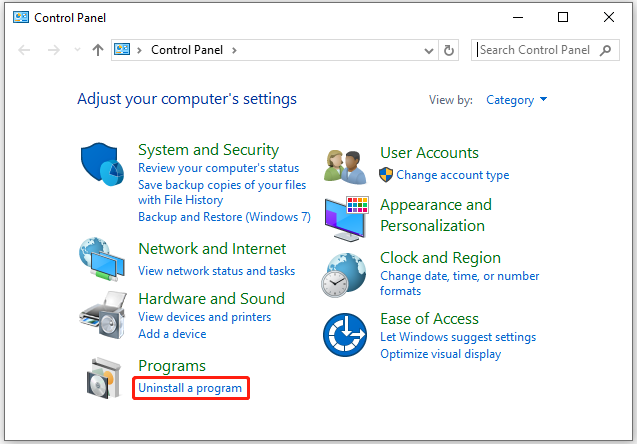
Step 3: Right-click your Apex Legends and select Uninstall. Then follow the on-screen instructions to uninstall the game.
Step 4: Download Apex Legends and install it again on your PC.
After reinstalling Apex Legends, you can run the game and check if it works properly.
About The Author
![]()
Position: Columnist
Sherry has been a staff editor of MiniTool for a year. She has received rigorous training about computer and digital data in company. Her articles focus on solutions to various problems that many Windows users might encounter and she is excellent at disk partitioning.
She has a wide range of hobbies, including listening to music, playing video games, roller skating, reading, and so on. By the way, she is patient and serious.

